Excel中如何统计符合条件的个数呢?下面是学习啦小编带来的关于excel2010统计符合条件的个数的方法,希望阅读过后对你有所启发!
excel2010统计符合条件的个数的方法:
统计符合条件个数步骤1:双击打开你要进行操作的excel文件,将其内容切换到你要操作的sheet1界面
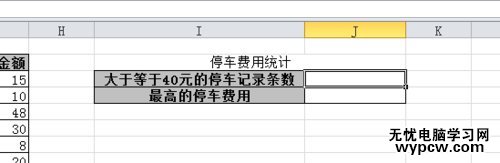
统计符合条件个数步骤2:选中需要填写的单元格,然后切换上方的菜单栏到“公式”的菜单栏下
统计符合条件个数步骤3:在该菜单栏下,找到“其他函数”中的“统计”选项,并在其下拉目录中选择“COUNTIF”函数


统计符合条件个数步骤4:下图为“COUNTIF”函数的设置界面。第一个空格中输入统计的数据范围,此题中即为如下的单元格范围



统计符合条件个数步骤5:设置界面的第二个空格中填入的即为统计数量的条件,此题中的条件即为>=40。

统计符合条件个数步骤6:设置好后点击“确定”,原先的单元格中立即出现计算结果。是不是看起来步骤过程还是很容易的?

统计符合条件个数步骤7:如果是需要统计这些>=40的数据中的最大值,那就需要使用“自动求和”项中的“最大值”公式计算

1.统计出Excel2013中符合条件的个数
2.如何用excel统计个数的方法
3.怎么在excel2010中使用描述统计
4.Excel2010怎么显示出符合条件的信息
5.Excel2010使用高级筛选查找符合多个条件的数据
6.excel2010统计某类数据总量的方法
7.excel 2010的统计教程
新闻热点
疑难解答